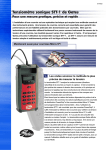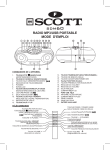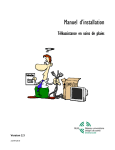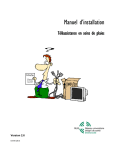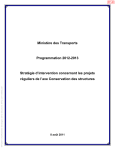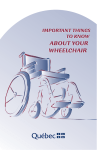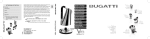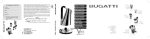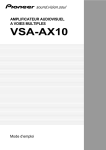Download Téléassistance en soins de plaies Guide de dépannage technique
Transcript
Téléassistance en soins de plaies Guide de dépannage technique Version 1.1 Guide de dépannage Table des matières QUOI FAIRE AVANT D’APPELER LE SOUTIEN TECHNIQUE ........................................................................................................1 DIFFÉRENTES FAÇONS POSSIBLE D’ÉTABLIR UN DIAGNOSTIC .........................................................................2 SOUTIEN DOCUMENTAIRE ......................................................................................................................................................2 SOUTIEN À DISTANCE .............................................................................................................................................................2 SOUTIEN EN PERSONNE ..........................................................................................................................................................3 SITE WEB ...............................................................................................................................................................................3 CONSEILS UTILES ...................................................................................................................................................................4 RÉSOLUTIONS DE PROBLÈMES, FRONTLINE COMMUNICATOR ........................................................................5 CATÉGORIE : IMAGE ET SON ...................................................................................................................................................5 Pas d’image de la caméra dans la zone d’image..............................................................................................................5 Volume du son faible ou inexistant ...................................................................................................................................7 Images striées de mauvaise qualité...................................................................................................................................9 CATÉGORIE : COMMUNICATION ...........................................................................................................................................10 Pas de connexion ............................................................................................................................................................10 CATÉGORIE : GÉNÉRALE ......................................................................................................................................................12 Aucune réponse du Frontline Communicator .................................................................................................................12 Le Frontline Communicator ne démarre plus.................................................................................................................13 Écran mal calibré ...........................................................................................................................................................14 Carnet d’adresses centralisé non disponible ..................................................................................................................15 RÉSOLUTIONS DE PROBLÈMES, FRONTLINE PC ....................................................................................................16 CATÉGORIE : IMAGE ET SON .................................................................................................................................................16 Pas d’image de la caméra dans la zone d’image............................................................................................................16 L’image de la zone d’image est floue..............................................................................................................................18 Coupure dans le son........................................................................................................................................................19 Distorsion dans le son.....................................................................................................................................................20 CATÉGORIE : COMMUNICATION ...........................................................................................................................................23 CATÉGORIE : GÉNÉRALE ......................................................................................................................................................24 Guide de dépannage Quoi faire avant d’appeler le soutien technique Si vous éprouvez des problèmes avec la technologie et que vous avez respecté la procédure normale, vous référez tout d’abord au Guide de dépannage technique avant d’appeler un technicien du soutien technique. Prenez note que le guide de dépannage sera mis à jour par les techniciens en soutien de TASP pour répertorier d’autres problèmes qui pourraient survenir et qui pourraient être facilement résolus par l’utilisateur. Vous pouvez télécharger la dernière version à l’adresse suivante : https://www.chus.qc.ca/Fr/profetablis/teleassistance-soins-plaies.asp Dans le cas où le guide ne contiendrait pas la solution à votre problème, alors il sera judicieux de contacter le soutien technique. Page 1 Guide de dépannage Différentes façons possible d’établir un diagnostic Soutien documentaire Le Guide technique pour la téléassistance en soins de plaies est le document de référence pour les utilisateurs de la technologie de TASP. Tous les aspects de l’utilisation de la technologie pour faire une clinique virtuelle y sont abordés. Pour des problèmes techniques, le Guide de dépannage technique devrait être consulté par l’utilisateur avant de faire appel aux techniciens en soutien. Les problèmes les plus courants y sont répertoriés et ce guide est probablement le moyen le plus rapide pour les régler. Le cas échéant, il peut donner des débuts de piste pour le soutien à distance par un technicien. Soutien à distance Il est important de savoir qu’il s’agit ici de soutien en ce qui a trait uniquement à la téléassistance en soins de plaies, tout autre problème doit être traité par votre centre d’assistance habituel. ¾ Pour les utilisateurs éligibles au soutien privilégié (phase d’appropriation de la technologie) Téléphone : 819-346-1110 Poste : 16158 ¾ Pour les utilisateurs du soutien continu Estrie : 819-829-0084 Option 5 Centre du Québec et Montérégie : 1-866-942-0084 Option 5 Page 2 Guide de dépannage Différentes façons possible d’établir un diagnostic (suite) Soutien en personne ¾ Pour les utilisateurs éligibles au soutien privilégié (phase d’appropriation de la technologie) Téléphone : 819-346-1110 Ext : 16158 Selon ce qui aura été établi par le technicien en soutien privilégié 1) Si l’utilisateur a besoin d’un complément de formation pour l’utilisation de la technologie, il pourrait y avoir une formation additionnelle donnée par le technicien en formation. 2) Si un problème d’ordre technique semble causé par des équipements de la téléassistance, le technicien en déploiement pourrait se rendre sur place pour en faire la vérification. ¾ Pour les utilisateurs du soutien continu Selon ce qui aura été établi par le technicien en soutien continu 1) Le technicien en soutien continu pourrait demander la collaboration du technicien informatique de l’établissement pour résoudre un problème technique qui ne peut être résolu à distance. Site Web Lorsqu’une nouvelle version du guide de dépannage technique sera disponible, elle sera téléchargeable à l’adresse suivante sur la page Web du RUIS de Sherbrooke : https://www.chus.qc.ca/Fr/profetablis/teleassistance-soins-plaies.asp D’autres documents liés avec le projet de téléassistance en soins de plaies seront également disponibles sur ce site. Page 3 Guide de dépannage Conseils utiles Comme le Frontline Communicator consomme de l’énergie même lorsqu’il est éteint, il est conseillé de le garder branché avec son chariot à une prise électrique pour vous assurer que les piles (batteries) seront à leurs charges optimales pour la prochaine clinique virtuelle. Veillez aussi à ce qu’il soit gardé dans un endroit sécuritaire de façon à éviter le vol. Page 4 Guide de dépannage Résolutions de problèmes, Frontline Communicator Catégorie : Image et son Cette catégorie regroupe les problèmes qui peuvent être rencontrés par l’utilisateur au niveau de l’image et du son, et ce, avant ou pendant la clinique virtuelle. Pas d’image de la caméra dans la zone d’image Ö Problèmes : Pas d’image de la caméra après avoir peser sur le bouton de mise en marche de la caméra. Le voyant de la caméra en fonction n’allume pas ou ne reste pas allumé. Voyant de la caméra Bouton mise en marche Ö Cause 1: La pile n’a plus la charge nécessaire pour alimenter la caméra. Vérifier le niveau d’énergie de la pile externe (page 41 du Guide technique TASP). Si la charge est inférieure à 30 %, il est possible que la caméra refuse d’allumer. Pile externe pleine 80 % + Pile externe entre 40 et 80 % Pile externe entre 10 et 40 % Pile externe 10 % Pile en recharge (appareil alimenté par prise électrique ou pile longue durée) Appareil alimenté par prise électrique ou pile longue durée Ö Solution 1: Brancher le Frontline Communicator avec le cordon électrique fourni. Page 5 Guide de dépannage Résolutions de problèmes, Frontline Communicator Pas d’image de la caméra dans la zone d’image Ö Cause 2: La caméra n’est pas bien branchée physiquement au module Frontline. Ö Solution 2: Vérifier que le câble de la caméra est bien branché dans le module (page 23 du Guide technique TASP). Pour être certain, le débrancher et le rebrancher. Essayer de redémarrer la caméra. Ö Cause 3: Il arrive que le module Frontline ne détecte pas la caméra et refuse ainsi de l’alimenter. Ö Solution 3: Fermer le Frontline Communicator et le redémarrer. Page 6 Guide de dépannage Résolutions de problèmes, Frontline Communicator Volume du son faible ou inexistant Ö Problèmes : Le son du Frontline Communicator n’est pas suffisamment fort pour bien entendre l’infirmière experte. Ö Cause 1: Le volume sur le Clear One (haut-parleur) ou sur le Frontline Communicator est ajusté à un niveau faible. Ö Solution 1: Peser sur le bouton d’augmentation du volume du Clear One plusieurs fois (voir page 20 du Guide technique TASP) et peser vers le haut la molette du contrôle du volume sur le Frontline Communicator (voir page 22 du Guide technique TASP) Contrôle d’augmentation du volume Page 7 Guide de dépannage Résolutions de problèmes, Frontline Communicator Volume du son faible ou inexistant et son Ö Cause 2: Le contrôle du volume microphone sur le poste de l’infirmière experte est ajusté à un niveau trop bas dans le logiciel Frontline PC (voir page 97 du Guide technique TASP). Ö Solution 2: Augmenter le contrôle du volume du microphone de l’infirmière experte dans le logiciel Frontline PC. Contrôle du volume du microphone. Page 8 Guide de dépannage Résolutions de problèmes, Frontline Communicator Images striées de mauvaise qualité Ö Problèmes : Les images sur le Frontline Communicator et sur le poste de l’infirmière experte sont striées de barres noires et sont de mauvaise qualité. Ö Cause 1: Il y a une mauvaise connexion de la caméra avec le Frontline Communicator. Ö Solution 1: Débrancher la caméra du Frontline Communicator et la rebrancher. Redémarrer la caméra. Page 9 Guide de dépannage Résolutions des problèmes, Frontline Communicator Catégorie : Communication Cette catégorie regroupe les problèmes qui peuvent être rencontrés par l’utilisateur au niveau de la connexion avec une salle de conférence ou un poste d’assistance distant (Frontline PC). Pas de connexion Ö Problèmes : La connexion avec le poste de l’infirmière experte ne fonctionne pas. Ö Cause 1: Le logiciel Frontline PC n’est pas ouvert sur le poste de travail de l’infirmière experte. Ö Solution 1: Essayer d’entrer en communication avec elle par téléphone ou attendre un petit moment avant de réessayer. Page 10 Guide de dépannage Résolutions des problèmes, Frontline Communicator Pas de connexion Ö Cause 2: La communication avec le réseau sans fil ne fonctionne pas. Connexion sans-fil fonctionnelle Ö Solution Connexion sans-fil non fonctionnelle 2: Si possible, s’assurer que la borne d’accès sans fil est alimentée électriquement en vérifiant que les témoins lumineux sont allumés. Si les témoins sont allumés et que la borne sans fil semble être en fonction, contacter le soutien technique de TASP. Ö Cause 3: Panne au niveau du réseau interne ou perte du lien RTSS. Pour vérifier la disponibilité du réseau, faire un test de connexion au réseau RTSS en utilisant Lotus Notes sur le poste de travail. Si Lotus Notes ne fonctionne pas, alors le réseau interne ou le lien RTSS est probablement en panne. Si possible, faire une vérification avec un collègue de travail qui a un ordinateur pour vérifier cette cause. Ö Solution 3 Si le collègue dispose toujours d’une connexion au réseau RTSS, mais pas nous, il est possible que l’un des équipements de réseautique de TASP ait un problème, contactez le soutien technique de TASP. Si le collègue a également ce problème et que cela perdure, remettre la clinique virtuelle à un autre moment. Page 11 Guide de dépannage Résolutions de problèmes, Frontline Communicator Catégorie : Générale La catégorie générale regroupe les problèmes qui ne sont pas reliés à l’image, au son ou encore à la communication. Aucune réponse du Frontline Communicator Ö Problèmes : Le Frontline Communicator est allumé, mais ne répond plus, il est gelé. Ö Cause 1: Il peut arriver que le système d’exploitation Windows CE cesse de répondre. Ö Solution 1: Forcer la fermeture du Frontline PDA en pesant sur le bouton de mise en marche/arrêt. Attendre environ 15 secondes. Redémarrer le Frontline. Page 12 Guide de dépannage Résolutions de problèmes, Frontline Communicator Le Frontline Communicator ne démarre plus Ö Problèmes : Le Frontline Communicator n’allume pas lorsque l’on pèse sur le bouton de mise en marche. Aucun témoin lumineux n’allume. Ö Cause 1: Il est fort probable que les piles de l’appareil soient déchargées. Ö Solution 1: Tout d'abord, s’assurer que la prise pour l’alimentation est bien en place (voir page 19 du Guide technique TASP). Si la prise était bien branchée, la pile longue durée est peut-être elle aussi déchargée. Brancher alors le cordon d’alimentation du Frontline Communicator. Le cordon Module d’alimentation doit Frontline être branché ici bien branché pour recharger à la pile du l’ensemble des chariot piles. Note : Ne pas oublier de réajuster la date et l’heure (page 43 du Guide technique TASP). Page 13 Guide de dépannage Résolutions de problèmes, Frontline Communicator Écran mal calibré Ö Problèmes : Le Frontline Communicator ne prend pas en charge la zone qui est appuyée avec le stylet ou exécute l’action du bouton d’une autre zone ou sélectionne un autre caractère ou icône que celui pointé avec le stylet. Ö Cause 1: Il est fort probable que l’écran ne soit plus calibré. Ö Solution 1: Calibrer l’écran. Pour ce faire, peser sur le bouton démarrer de la barre des tâches, puis sélectionner Paramètres et Panneau de configuration. Dans la fenêtre Panneau de configuration, double peser sur l’icône Stylet. Dans la fenêtre Propriétés du stylet, sélectionner l’onglet Étalonnage et peser sur le bouton Calibrer. Sur la nouvelle fenêtre, peser à plusieurs reprises au centre de la croix jusqu’à ce que l’étalonnage soit terminé. Pour confirmer, peser une fois sur l’écran, puis peser sur le bouton OK de la fenêtre Propriétés du stylet. (Voir guide technique TASP page 45) Page 14 Guide de dépannage Résolutions de problèmes, Frontline Communicator Carnet d’adresses centralisé non disponible Ö Problèmes : Lorsque l’on appuie sur le bouton appeler, un message d’erreur s’affiche nous indiquant qu’il est impossible de charger le carnet d’adresses. Ö Cause 1: Le serveur contenant les informations à jour du carnet d’adresses n’est pas disponible sur le réseau. Ö Solution 1: Utiliser le carnet d’adresses présent dans l’appareil même si celui-ci n’est pas à jour. Si le problème survient régulièrement, contacter l’équipe de soutien. Page 15 Guide de dépannage Résolutions de problèmes, Frontline PC Catégorie : Image et son Cette catégorie regroupe les problèmes qui peuvent être rencontrés par l’utilisateur au niveau de l’image et du son, et ce, avant ou pendant la clinique virtuelle. Pas d’image de la caméra dans la zone d’image Ö Problèmes : Après avoir établi la communication avec le Frontline Communicator, il n’y pas d’image dans la zone d’image. Zone image Ö Cause 1: La caméra du Frontline Communicator n’est pas en marche. Ö Solution 1: Demander à l’infirmière distante de s’assurer que la caméra est bien en marche à l’aide du témoin lumineux derrière la caméra. Le témoin est vert lorsque la caméra fonctionne et le témoin n’est pas allumé lorsque celle-ci est éteinte. Page 16 Guide de dépannage Résolutions de problèmes, Frontline PC Pas d’image de la caméra dans la zone d’image Ö Cause 2: La caméra n’est pas bien branchée physiquement au module Frontline. Ö Solution 2: Vérifier que le câble de la caméra est bien branché dans le module (page 23 du Guide technique TASP). Pour être certain, le débrancher et le rebrancher. Essayer de redémarrer la caméra. Ö Cause 3: Il arrive que le module Frontline ne détecte pas la caméra et refuse ainsi de l’alimenter. Ö Solution 3: Fermer le Frontline Communicator et le redémarrer. Page 17 Guide de dépannage Résolutions de problèmes, Frontline PC L’image de la zone d’image est floue Ö Problèmes : L’image affichée dans la zone d’image est floue. Le contenu de l’image ne permet pas de distinguer facilement ce qui est affiché, car les contours sont imprécis, comme brouillés. Image floue Ö Cause 1: Le focus de la caméra n’est pas bien ajusté. Ö Solution 1: S’assurer que la case Auto pour le focus est cochée. Le focus sera ajusté automatiquement. Ö Solution 2: Demander à l’infirmière distante de s’assurer que la caméra est bien à la distance minimale indiquée près du curseur du focus. Distance minimale de 7 cm entre la caméra et la plaie du patient dans cet exemple. Page 18 Guide de dépannage Résolutions de problèmes, Frontline PC Coupure dans le son Ö Problèmes : Lorsque l’infirmière distante parle, le son coupe. Ö Cause 1: 2 infirmières parlent en même temps lors des communications vocales. Ö Solution 1: Ne pas parler en même temps. Il est important de laisser la première personne qui parle terminer ce qu’elle dit sous risque de coupure dans le son. Si le son coupe, car 2 personnes parlent en même temps, laisser quelques secondes avant de parler à nouveau. Page 19 Guide de dépannage Résolutions de problèmes, Frontline PC Distorsion dans le son Ö Problèmes : Lors de la communication vocale, le son se distorsionne. Ö Cause 1: Le casque micro est branché à l’avant du poste d’assistance. Ö Solution 1: Brancher le casque micro à l’arrière du PC. Voici la procédure à suivre : Démarrer le poste d’assistance. Ouvrir la session utilisateur. Brancher le casque et le micro dans les prises audio vertes et bleues à l’arrière du PC. Micro Casque d’écoute Une fois le matériel branché, une fenêtre s’ouvre. Elle permet de choisir l’utilité de la prise du micro. Choisir Microphone et peser sur le bouton OK. Suite… Page 20 Guide de dépannage Résolutions de problèmes, Frontline PC Distorsion dans le son Pour s’assurer que le microphone et le casque fonctionnent, double-cliquer sur l’icône barre des tâches. La fenêtre suivante s’affiche. Suivre les instructions ci-dessous. Volume du casque d’écoute. dans la Entrée arrière Doit être cochée Tous muets non cochée. Par la suite, cliquer sur le menu Options, Propriétés. Page 21 Guide de dépannage Résolutions de problèmes, Frontline PC Distorsion dans le son Dans la fenêtre Propriétés, cocher Enregistrement. Dans Afficher les contrôles de volumes suivants, cocher Entrée arrière et Mixage stéréo. Peser sur le bouton OK. Dans la fenêtre Contrôle d’enregistrement, sélectionner à l’aide de la case à cocher Entrée arrière et peser sur . Double-cliquer sur l’icône FrontlinePC sur le bureau pour reprendre la clinique. Page 22 Guide de dépannage Résolutions de problèmes, Frontline PC Catégorie : Communication Cette catégorie regroupe les problèmes qui peuvent être rencontrés par l’utilisateur au niveau de la connexion avec une salle de conférence ou un poste d’assistance distant (Frontline PC). Page 23 Guide de dépannage Résolutions de problèmes, Frontline PC Catégorie : Générale La catégorie générale regroupe les problèmes qui ne sont pas reliés à l’image, au son ou encore à la communication. En cas de problème technique non résolu, prendre contact avec : Soutien privilégié : 819 346-1110 Poste : 16158 Soutien continu : Estrie : 819-829-0084 Option 5 Centre du Québec et Montérégie : 1-866-942-0084 Option 5 Page 24